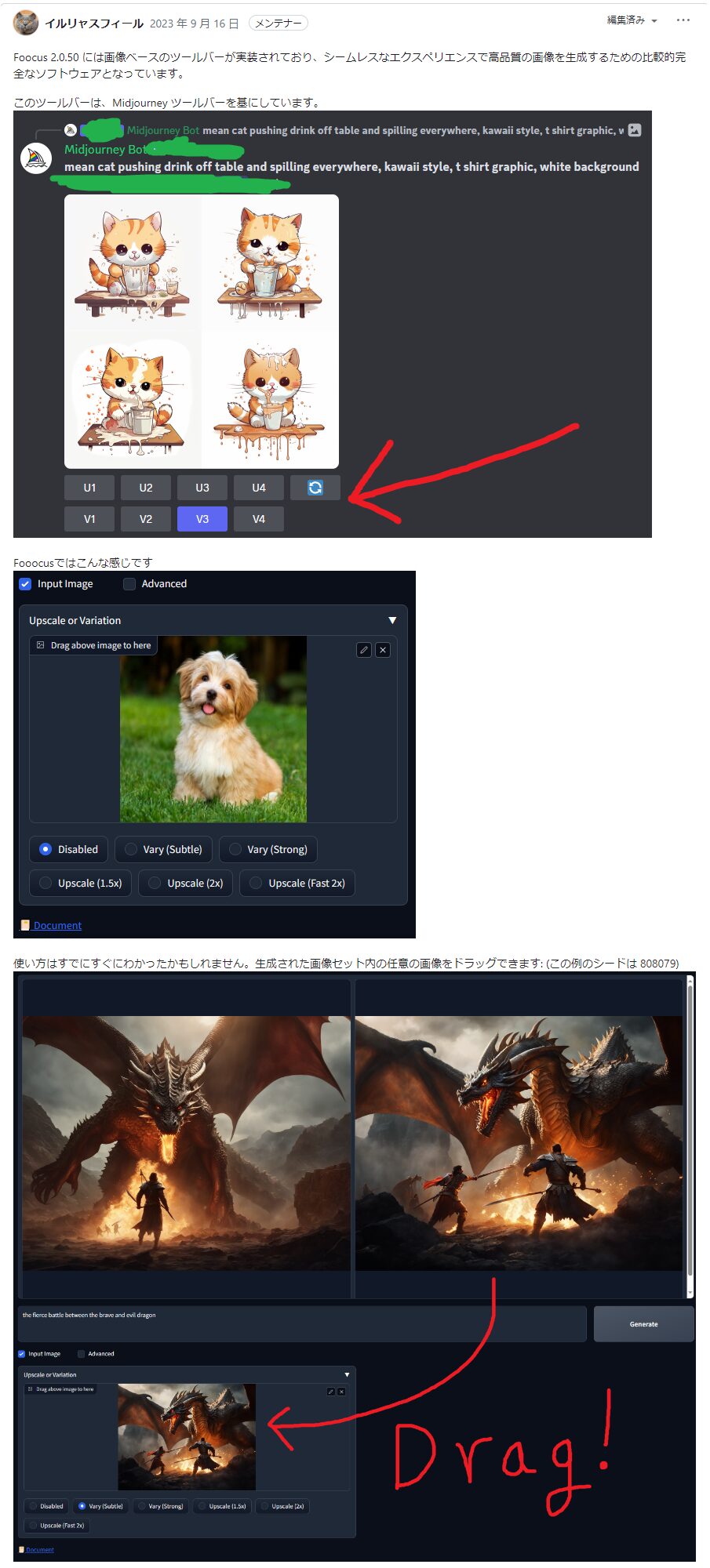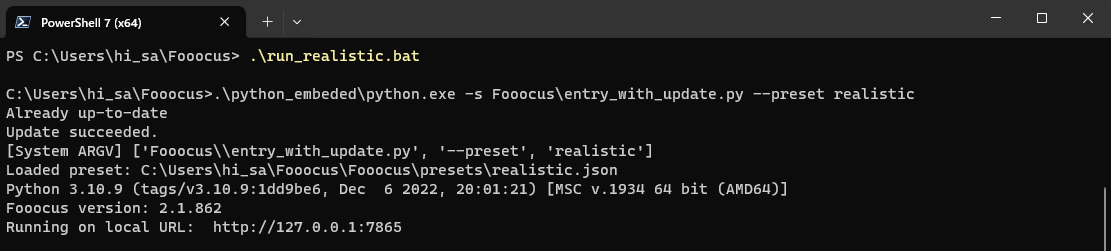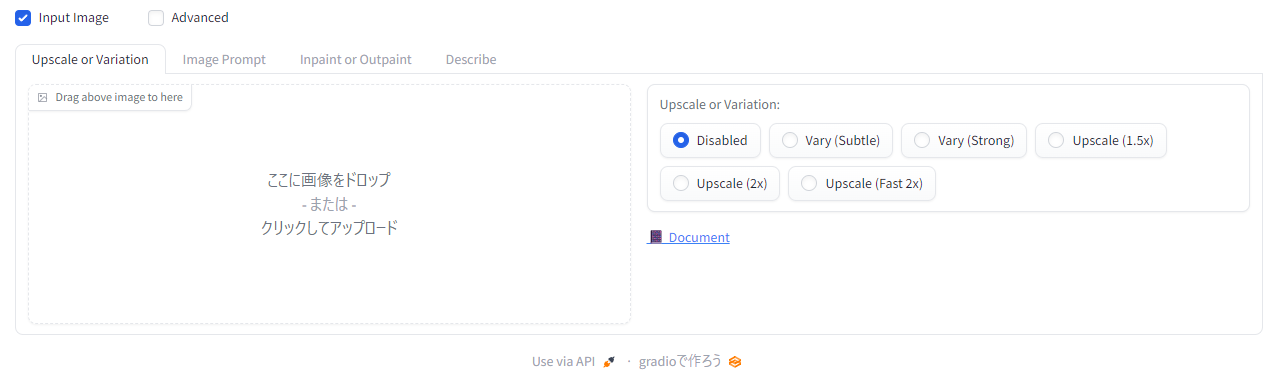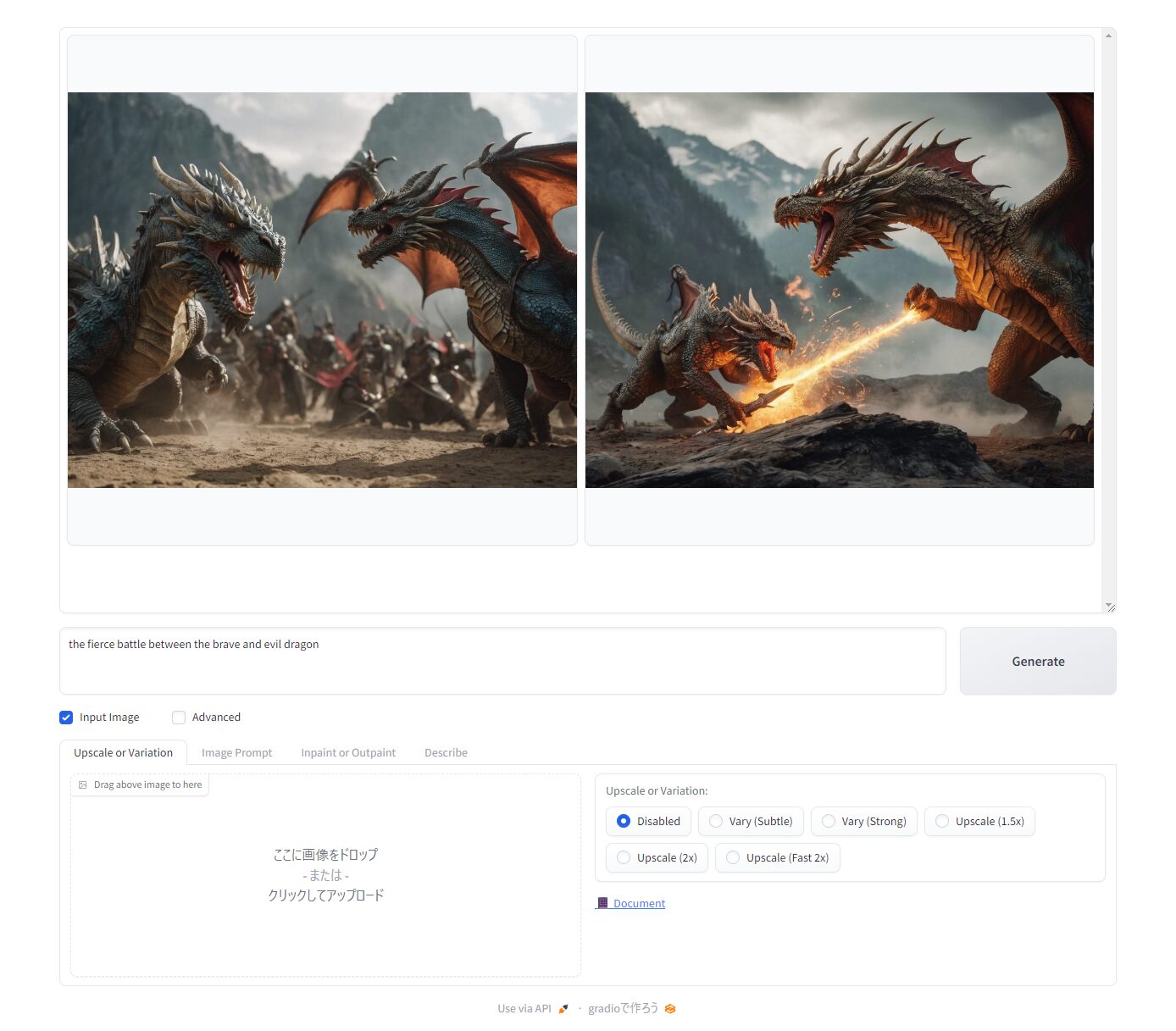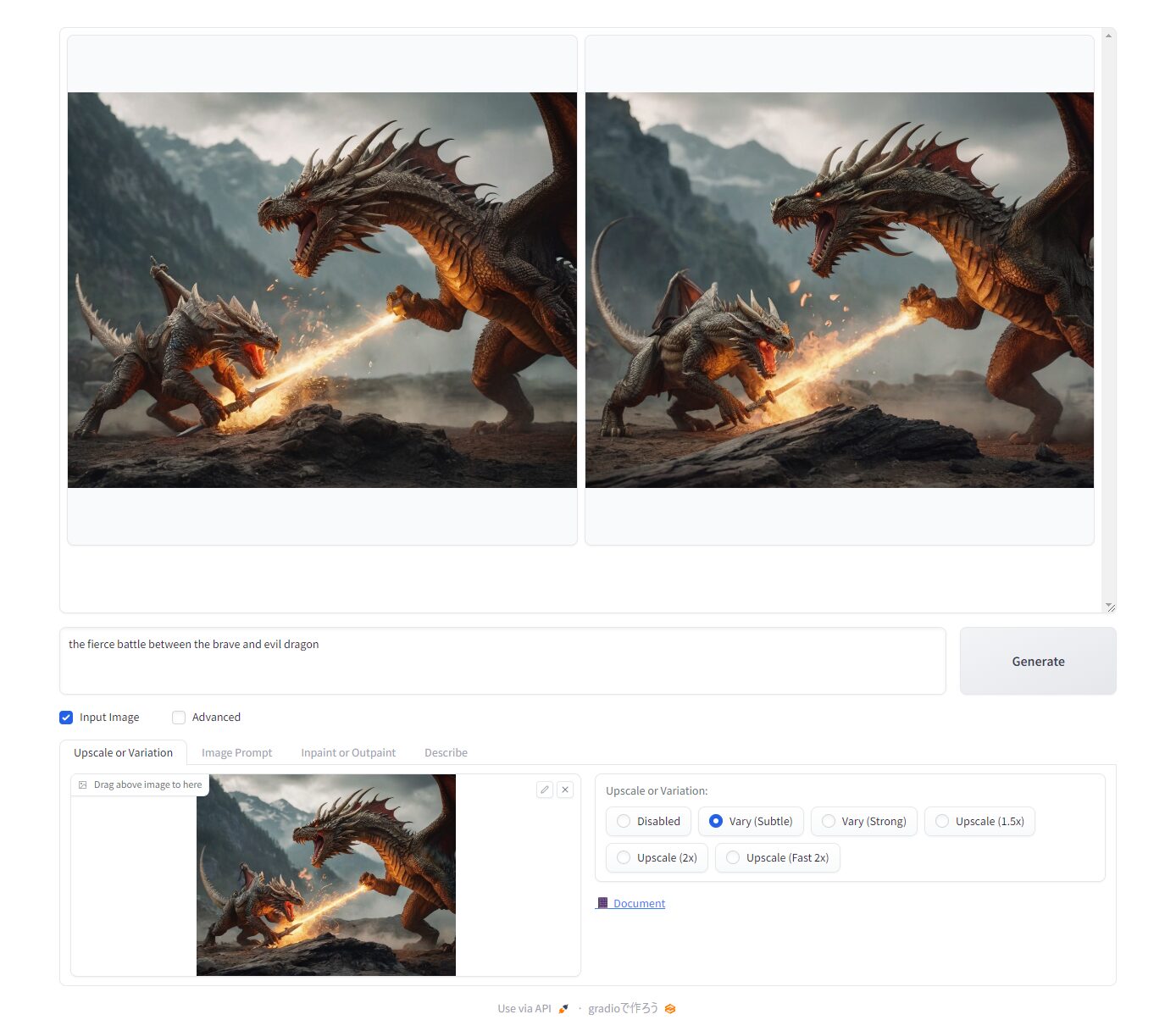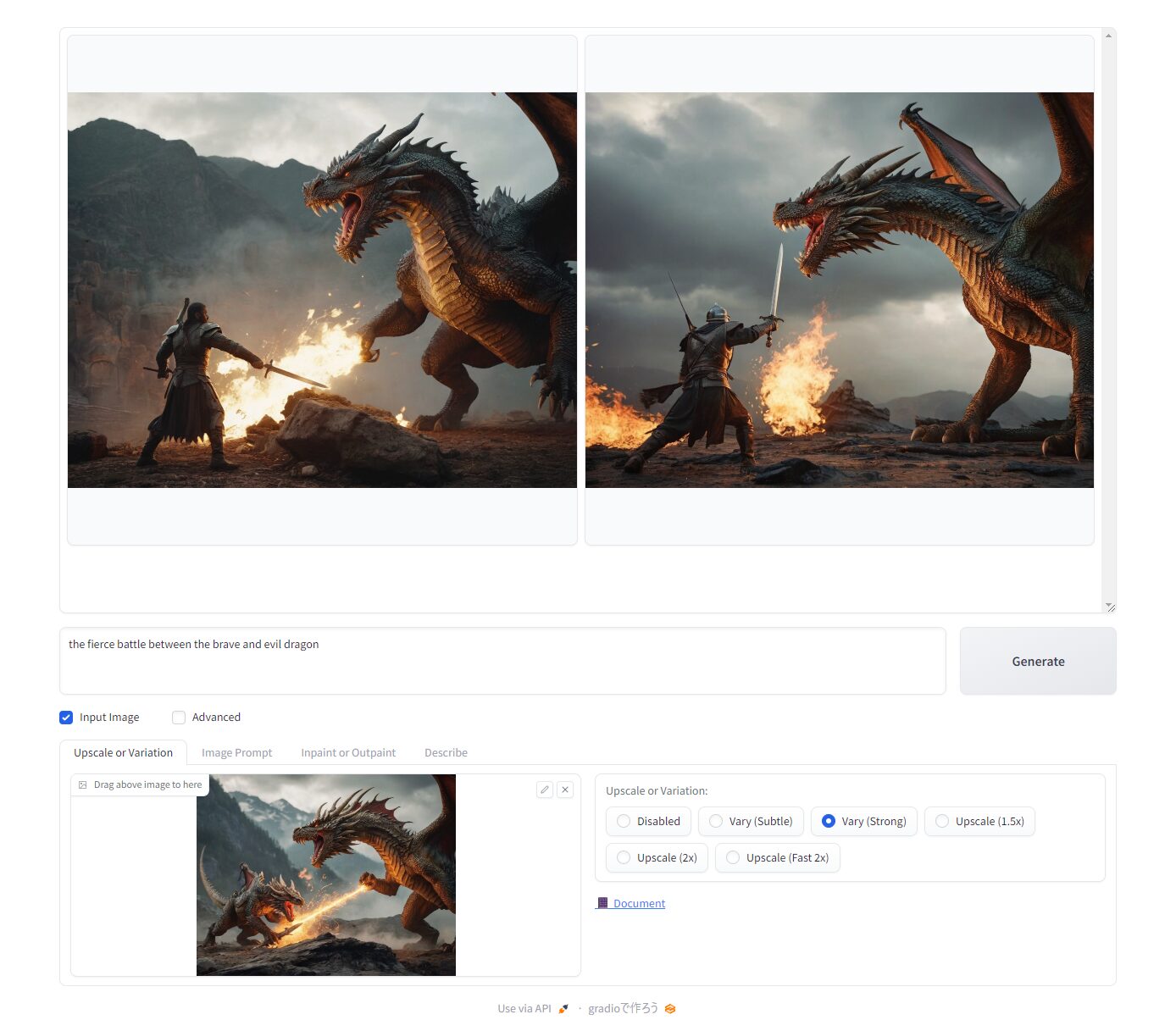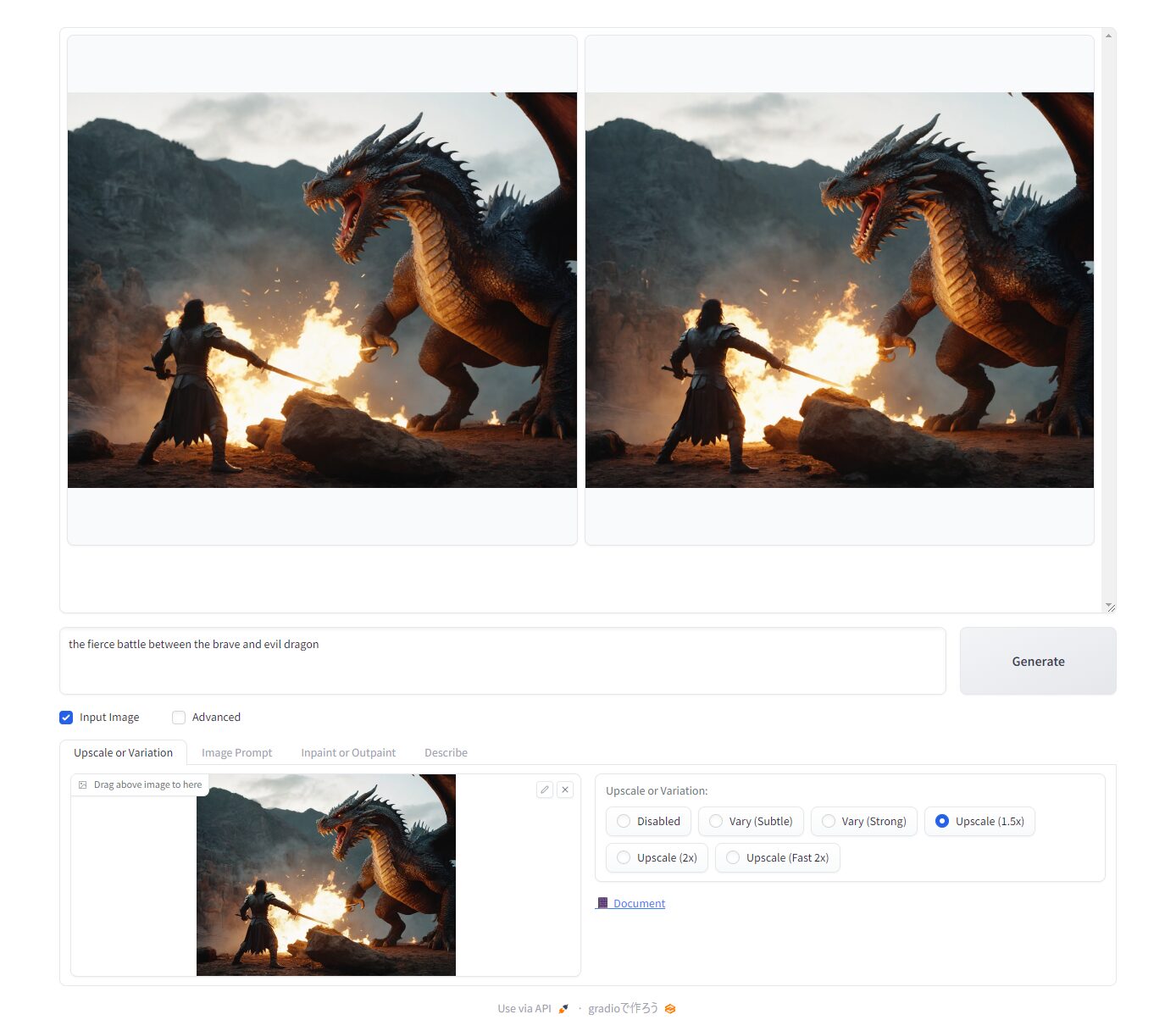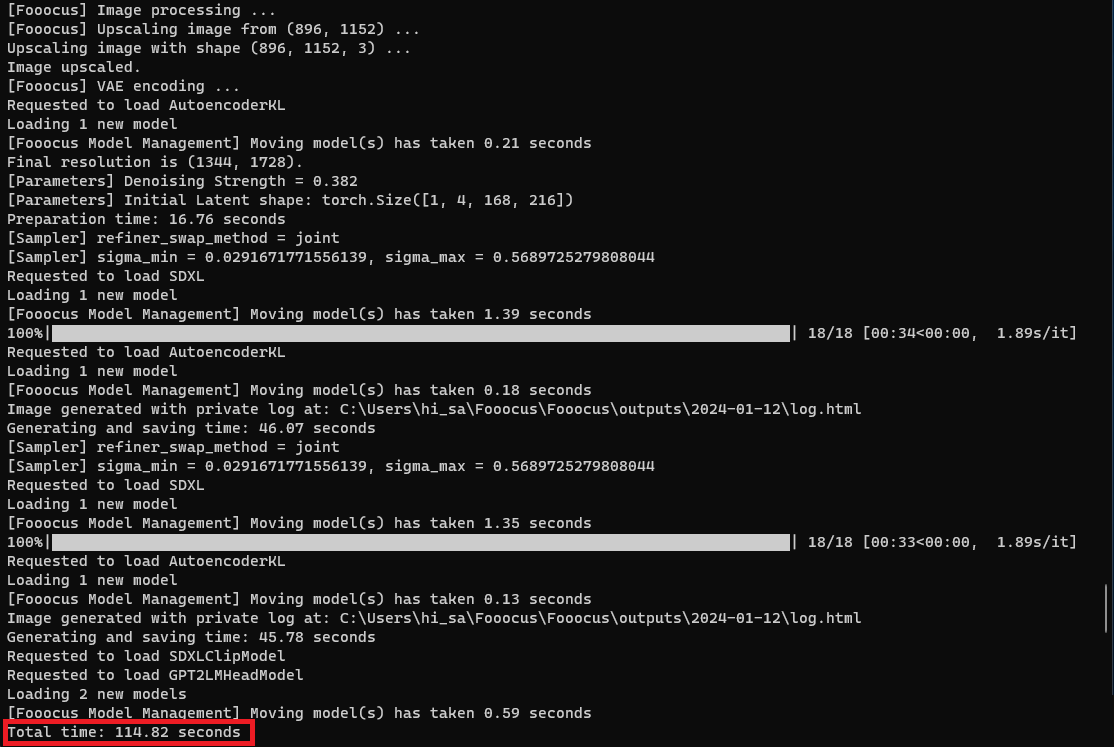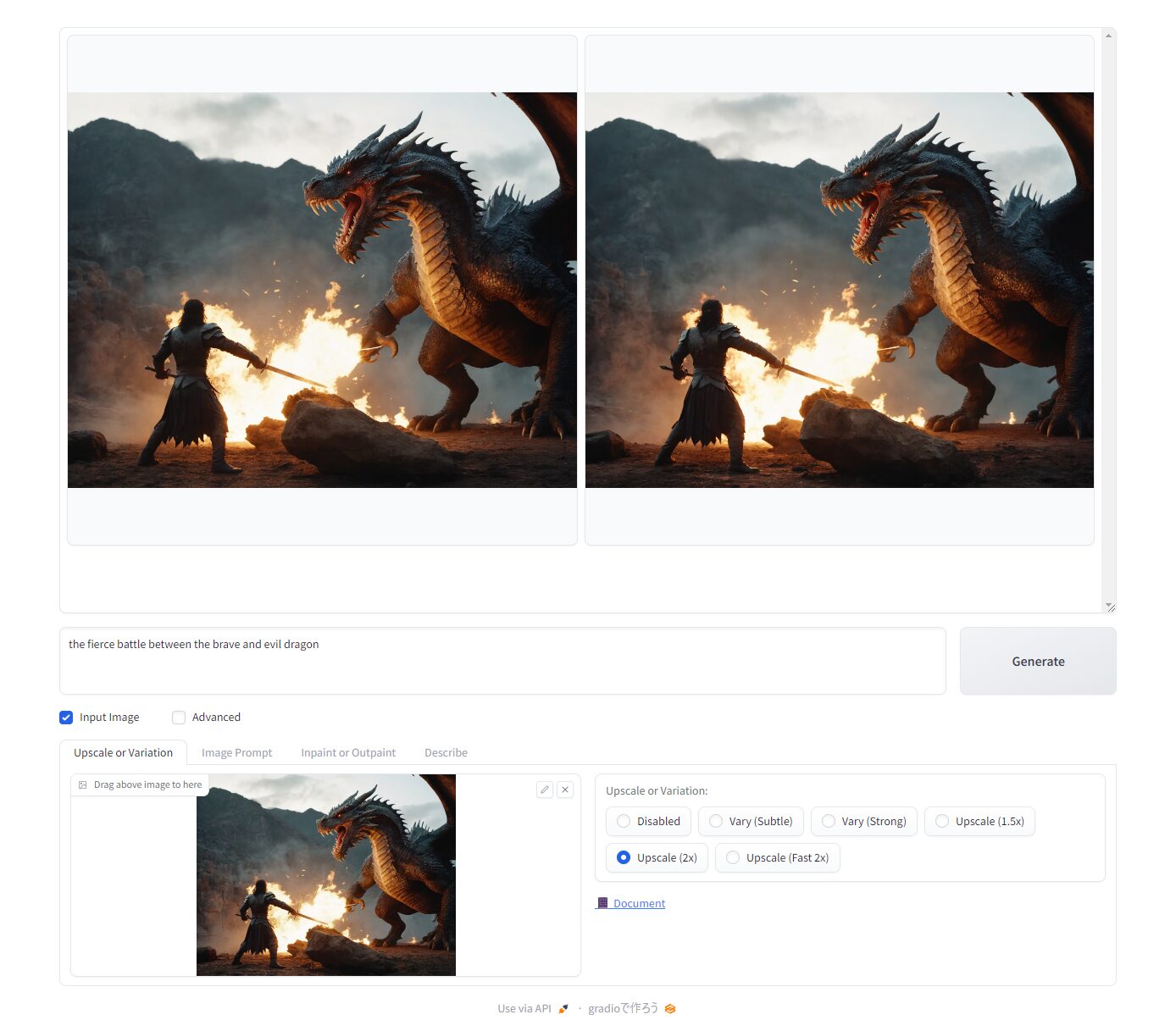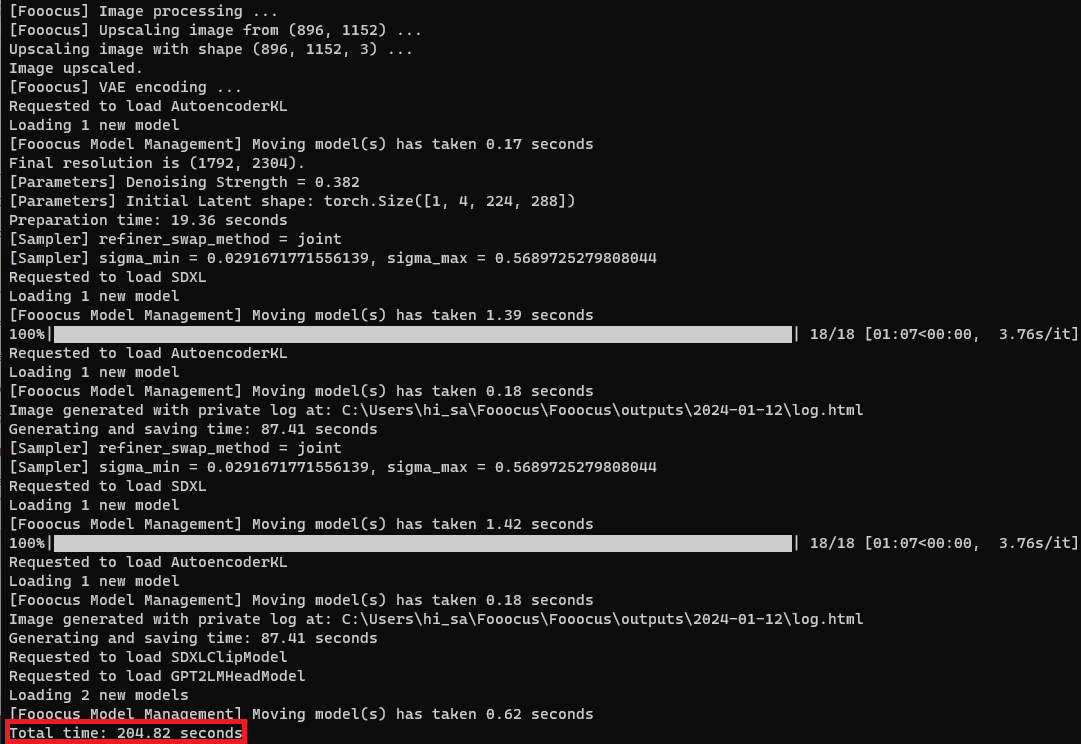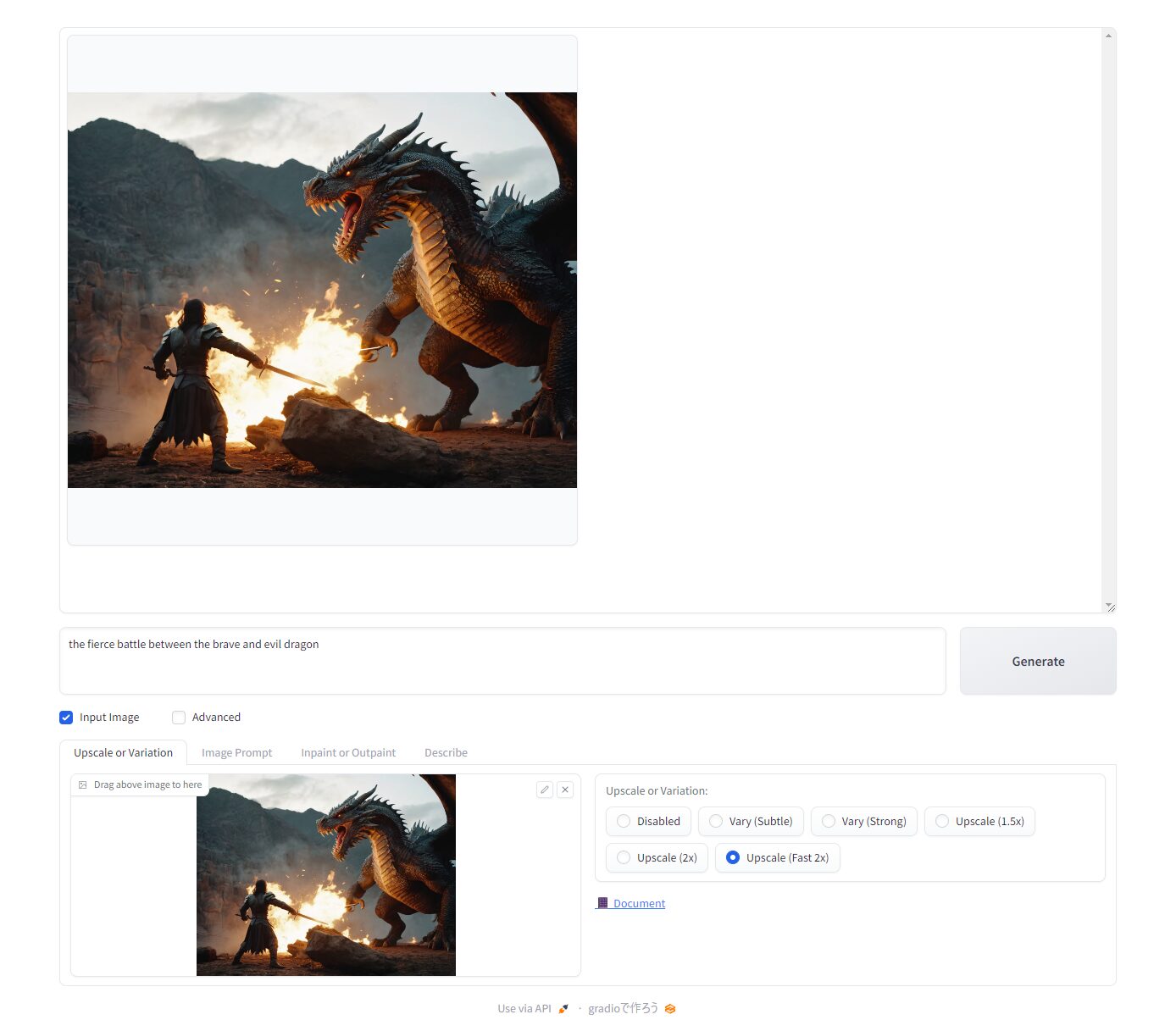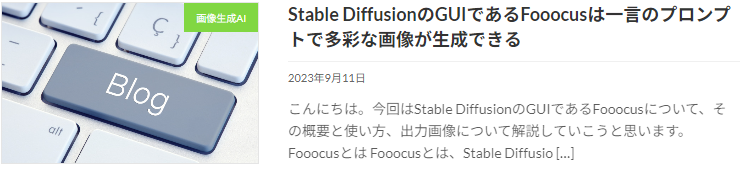FooocusのVariation/Upscaleを使ってみる(Upscaleはおすすめ!)

こんにちは。最近 stable diffusion Web UIで画像を生成する際に、高解像度の画像生成がうまく動かなくなってしまいました。
Hires.fixを使っても、MultiDiffusionやTiled Diffusionを利用しても、できあがりの画像が元の画像を忠実には再現できていません。特に、「顔の表情」が変わってしまうため、利用を諦めました。(Upscalerをいろいろ試しましたが、いまいち納得いくものになりませんでした)
そこで、Fooocusの Upscaleというのがあったので、早速使ってみたら、いい感じに高解像度化できたので、みなさんにもご紹介いたします。
Midjourneyはまだ利用したことがないのですが、「U1/U2/U3/U4やV1/V2/V3/V4」というボタンに似た機能をFooocusに実装したとのことです。
はじめに
Fooocus 2.0.50 で Variation/Upscaleという機能がリリースされたようです。いつものようにFooocusの公式リポジトリのDiscussionsを確認したところ
[Fooocus 2.0.50] Variation/Upscale (Midjourney Toolbar) #390
に以下の記載がありました。(公式サイトの日本語訳(google翻訳)です)
Variation(変異)/Upscale(高解像度)には、それぞれ2種類「Vary(Subtle)」「Vary(Strong)」と「Upscale(1.5x)」「Upscale(2x)」があり、さらに、「Upscale(Fast 2x)」という高速に高解像度化するためのモードがあります。
公式ページに記載されている内容をそのまま試してみます。
また、私のFooocusは起動するたびに最新化するオプションのままなので、2024年1月12日時点で 2.1.862 (最新) になっています。
Vary(Subtle:微妙)
Fooocusを起動すると、画面の左下に、次のようなチェックボックスがあることを確認できます。
Input Imageの左をチェック☑すると、次のような画面が表示されます。この画面で、「ここに画像をドロップ - または - クリックしてアップロード」領域に画像ファイルをドロップして、「Vary(Subtle)」をチェック☑後に、「Generate」ボタンを押すだけです。
まず、公式ページにあるとおりに、プロンプト「the fierce battle between the brave and evil dragon」でseed値を「808079」、サイズを「1152x896 | 9:7」として、画像を生成します。(seed値やサイズはAdvancedにチェック☑をして、「Settingタブ」で設定します)
右の画像を利用することにします。
次に、右の画像を「ここに画像をドロップ - または - クリックしてアップロード」領域にドロップして、「Vary(Subtle)」をチェック☑して、seed値を「12345」に変更後、「Generate」ボタンを押します。
確かに、微妙に変化がありますね。
Vary(Strong:強力)
同じ元画像のまま「Vary(Strong)」をチェック☑して、「Generate」ボタンを押します。
ストロングと言うだけあって、左のドラゴンが人に変わり、山が雲に変わるなど、いい感じに変化しています。このVaryを利用することで、同じような画像でも、変化がつけられて面白そうです。
Upscale
次に、Upscale(高解像度化)を試してみます。以下を元画像とします。
1152x896 pixelの画像です。seed値は12345のままです。
Upscale(1.5x)
1.5x(1728x1344)pixelの画像です。(クリックで実際のイメージがわかります)
RTX 3060を利用している環境で、このサイズのupscaleにかかった時間は、およそ115秒でした。
Upscale(2x)
2x(2304x1792)pixelの画像です。(クリックで実際のイメージがわかります)
このサイズのupscaleにかかった時間は、およそ204秒でした。
Upscale(Fast2x)
Fast 2xの場合は、生成される画像は、advancedの作成枚数にかかわらず1枚を作成するようです。
Fast 2x(2304x1792)pixelの画像です。(クリックで実際のイメージがわかります)
このサイズのupscaleにかかった時間は、たった14秒!?でした。
まとめ
今回は、Fooocusの「Variation/Upscale」という機能をご紹介しました。
Variationは元画像のイメージをそのままに、ちょうどよい感じに画像を変更してくれる優れモノですし、Upscaleについては、特にFast 2xが元画像を変更することなく高解像度化でき、なおかつ、超速なので、生成した画像のみならず、過去に撮影した写真の画像の加工などにも重宝する素晴らしいツールだと感じました。
Fooocusを使ってみたいという方は、以下の記事を参考にしてください。
Fooocusを使えば、ロースペック環境でも問題なく最新のSDXL1.0ベースのモデルを動作させることができますので、ぜひ活用してみてください。
Stable Diffusionをはじめ、様々なAIが常に進化していますので、チェックしながら最新にトライしてみてください。
きっとあなたにぴったりのAIが見つかると思います。